Win10系统字体安装失败怎么办?解决字体安装失败的2个方法
- 更新日期:2023-08-29 17:19:39
- 来源:
最近有用户反映,在使用Win10系统的过程中,字体无法安装。这是怎么回事?如何解决这个问题?以下系统世界小编就对此给大家详细介绍一下Win10系统字体安装失败的解决方案。有兴趣的朋友可以来看看。


Win10系统字体安装失败怎么办?
方法一:
1、按“win+R"快捷键开启运行窗口,输入“service.msc”后点击“确定”按钮,打开服务管理器。

2、进入新的窗口界面后,找到“Windows Defender Firewall”服务,右击选项列表中的“属性”。
3、接着,将“启动类型”设置为“自动”,最后点击“服务状态”中的“启动”按钮即可。
方法二:
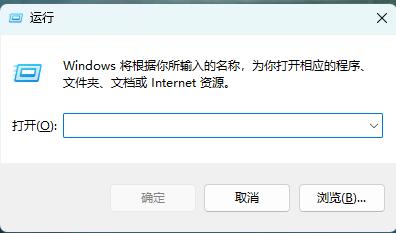
1、按“win+R"快捷键打开运行窗口,输入”regedit“,点击“确定”按钮。
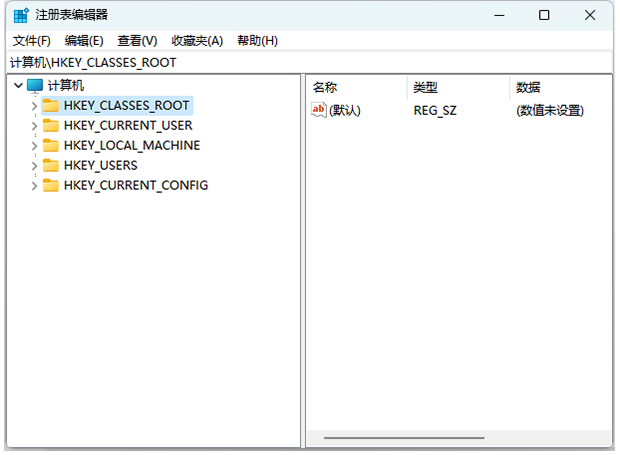
2、进入新的窗口界面后,把“计算机HKEY_”LOCAL_MACHINE\SOFTWARE\Policies\Microsoft\WindowsDefender"复制粘贴到上面的地址栏,然后回车。
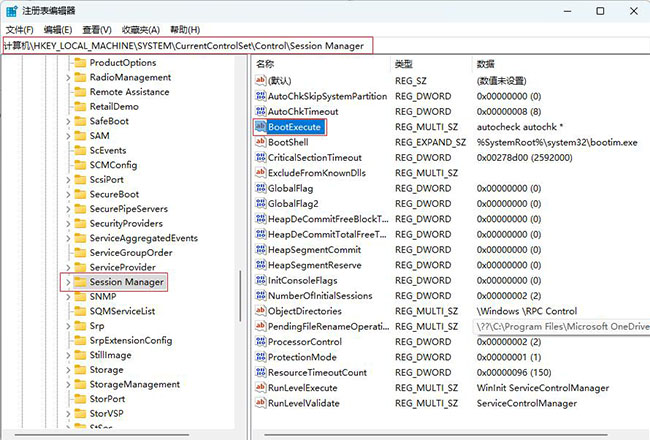
3、右击右边的空白位置,选择“新建”,然后右键选择“DWORD值”,将其命名为“DisableAntiSpyware"。
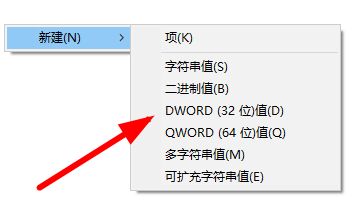
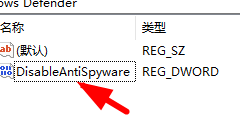
4、然后双击打开,将“数值数据”改为“1”,点击“确定”保存。
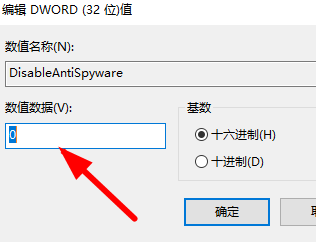
5、随后按win+i键,打开设置;然后在搜索框中输入“Windows defender防火墙”。
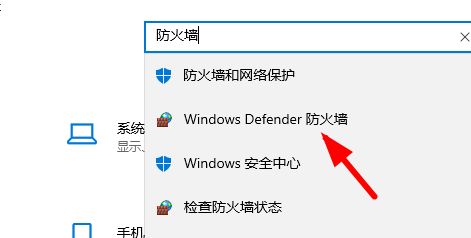
6、打开窗口界面后,点击左上角的“启用或关闭”Windows defender防火墙。
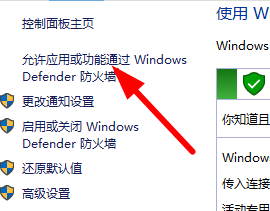
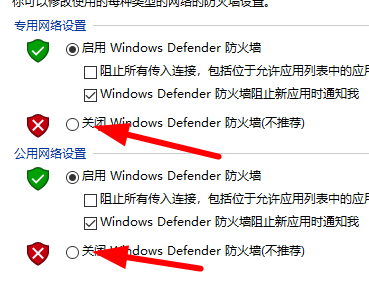
7、最后勾选出“关闭防火墙”即可解决问题。
下载地址
大家正在用
更多
- 64位
- 32位
win10相关系统
win10系统下载排行










